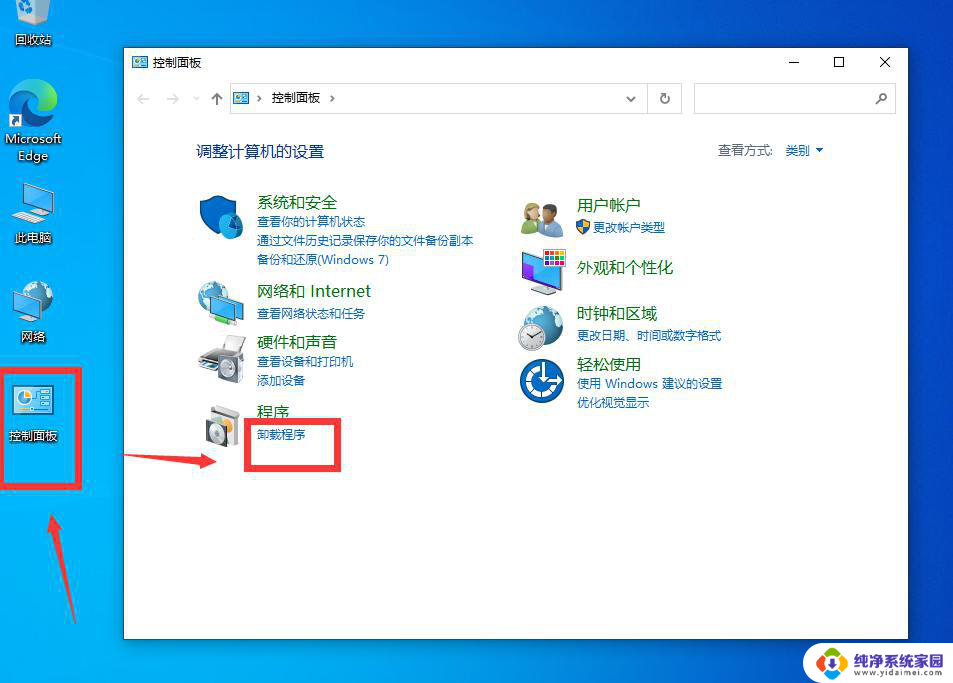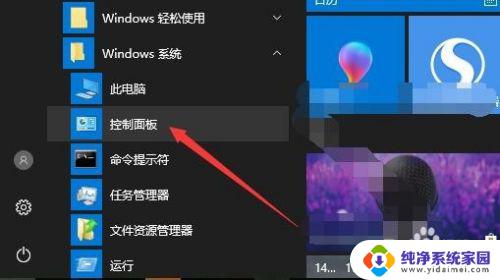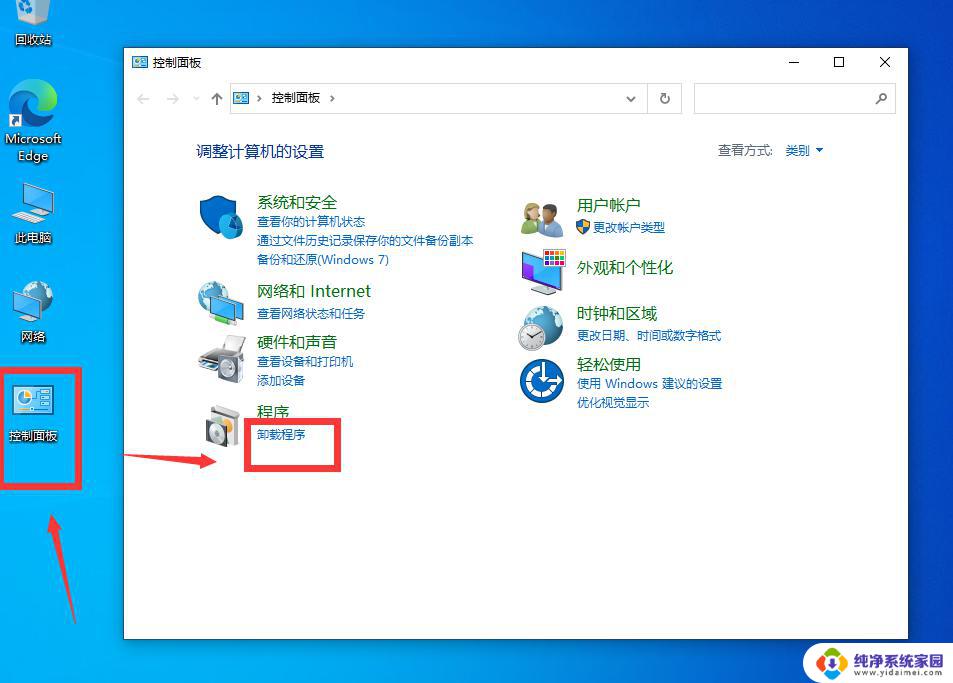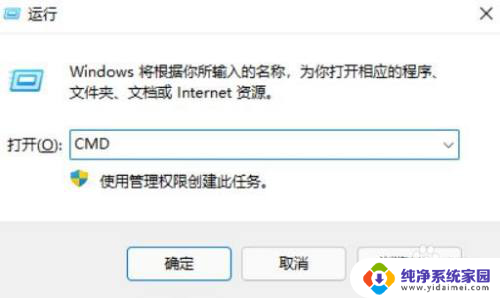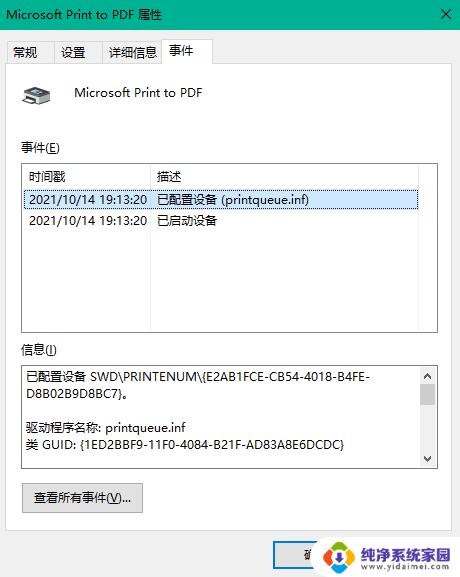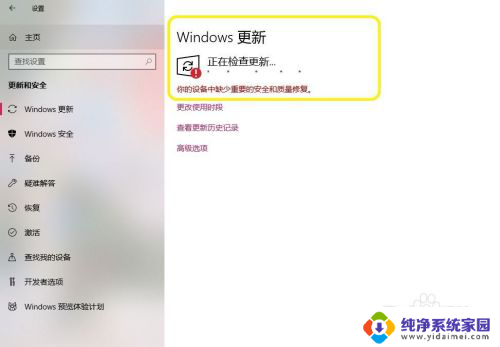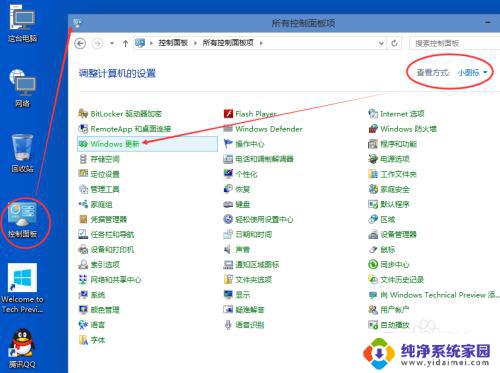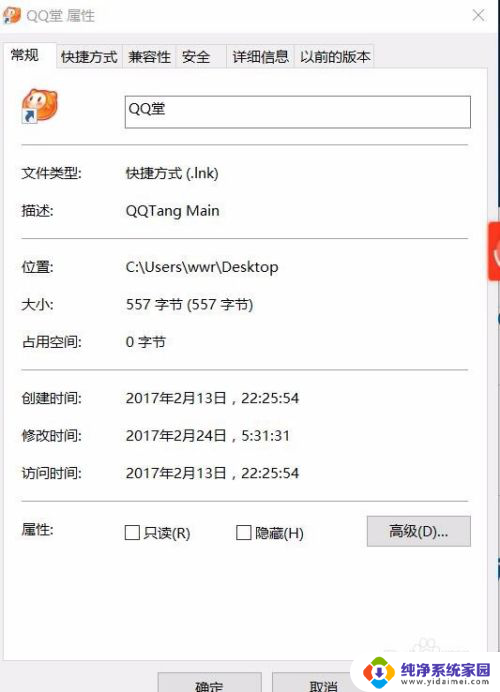win10怎样更新补丁 如何手动更新win10系统补丁
更新时间:2024-04-22 15:00:42作者:yang
Win10系统每月都会发布一些重要的补丁来修复系统漏洞和提升系统性能,保障用户的电脑安全,但有时候自动更新可能会出现问题,导致补丁无法成功安装。这时候我们可以手动更新Win10系统补丁来解决这个问题。手动更新补丁不仅可以及时保护我们的系统安全,还可以提升系统的稳定性和性能。接下来让我们一起来了解一下如何手动更新Win10系统补丁。
具体步骤:
1.我们要想给win10更新系统补丁,首先要打开电脑从桌面点击Windows图标。选择“设置”。
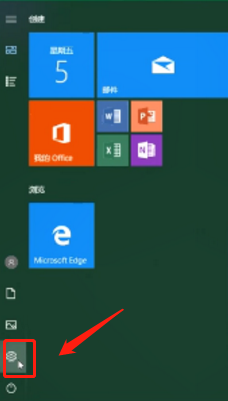
2.完成了上个点击“设置”步骤,接下来我们该在新界面选择“更新和安全”。再选择Windows更新。
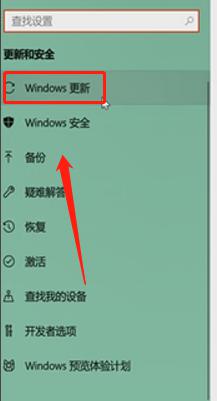
3.然后我们找到“检查更新”选项并点击,之后电脑就会自动检查。检查完毕后选择立即重启。
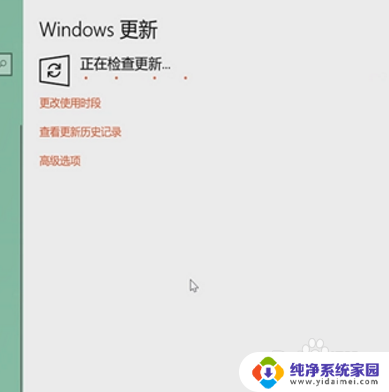
4.最后重启完毕后,电脑的补丁就下载完成了。以上就是我为大家带来的方法,希望能对大家有所帮助。

以上是关于win10如何更新补丁的全部内容,如果有遇到相同情况的用户,可以按照我的方法来解决。